iPad:SIMカードの挿入または取り外し方法
このチュートリアルでApple iPadのSIMカードにアクセスする方法を学びましょう。
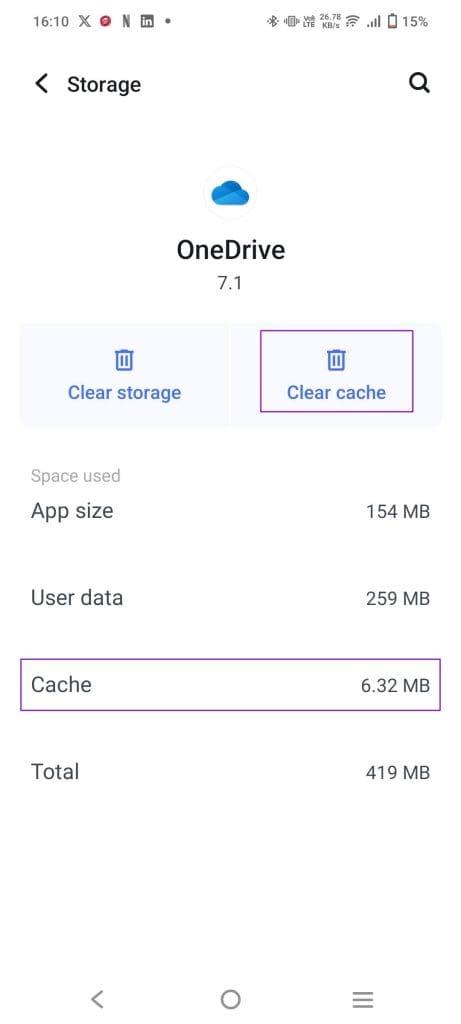
簡単なヒント
Android では、設定を使用してキャッシュをクリアできます。ただし、アプリセクションにアクセスしてキャッシュをクリアする手順は、携帯電話ごとに異なります。
ステップ 1: [設定]を開き、[ストレージ容量] > [アプリ]に移動します。
ステップ 2: OneDrive アプリをタップし、 [キャッシュのクリア]アイコンをタップします。
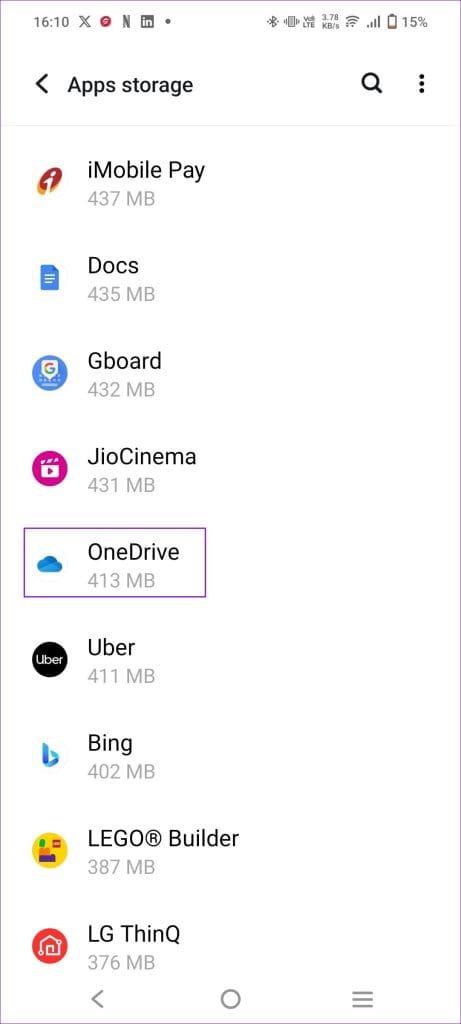
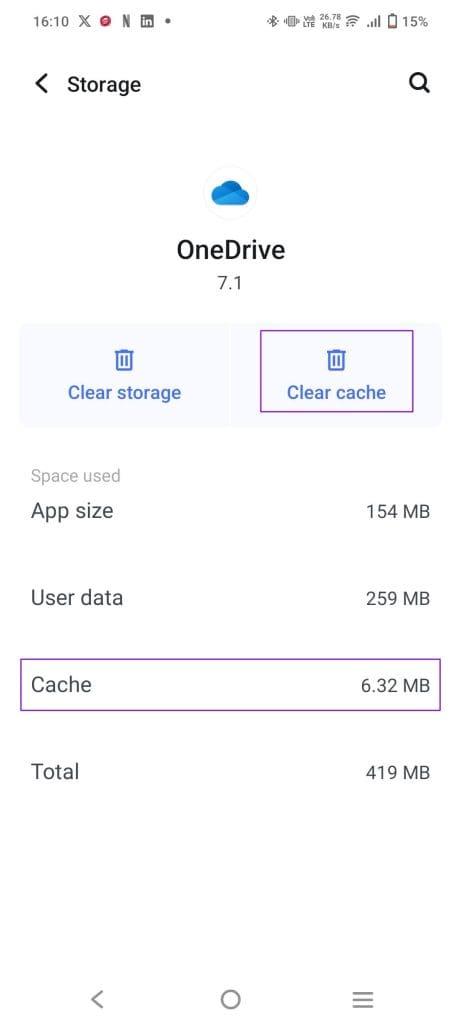
どのプラットフォームでも、OneDrive は処理を高速化するために、最近使用したファイル、プレースホルダー アイコン、サムネイルなどの一定量のデータをローカルにキャッシュします。ただし、iPhone でキャッシュをクリアする唯一の方法は、アプリをアンインストールすることです。
このアプリを使用すると、ユーザーはファイルをオフラインで利用できるようになります。ファイルが期待どおりに開かず、再ダウンロードしたい場合は、それを行う方法があります。 Android と iOS の両方で手順は同じです。
ステップ 1:アプリの「自分」セクションに移動し、 「オフラインで利用可能なファイル」オプションをタップします。

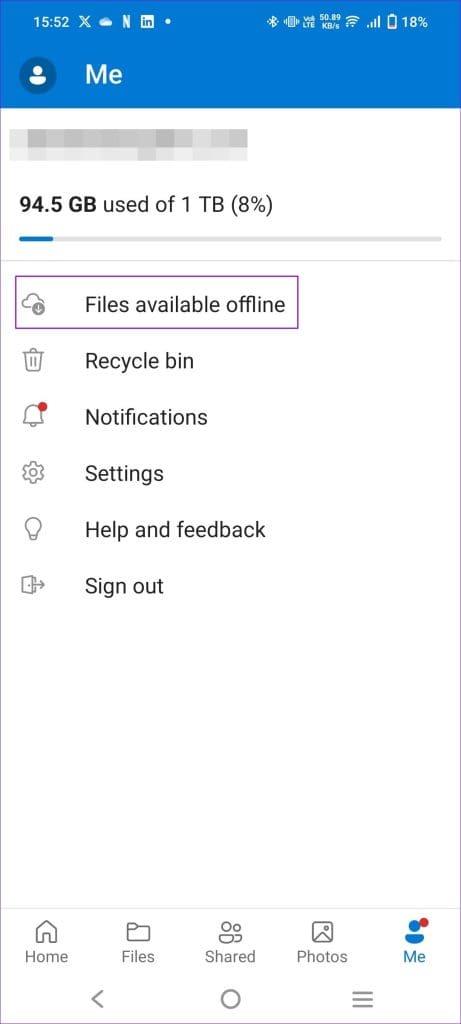
ステップ 2:ファイルを長押しし、三点メニューをクリックします。
ステップ 3: [オンラインのみ]をタップするか、 [オフラインで利用可能にする]オプションをオフにします。
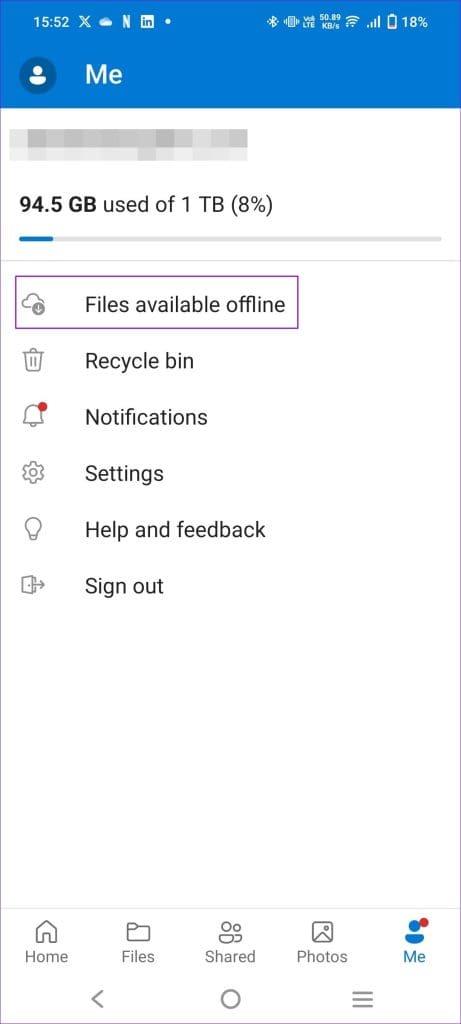
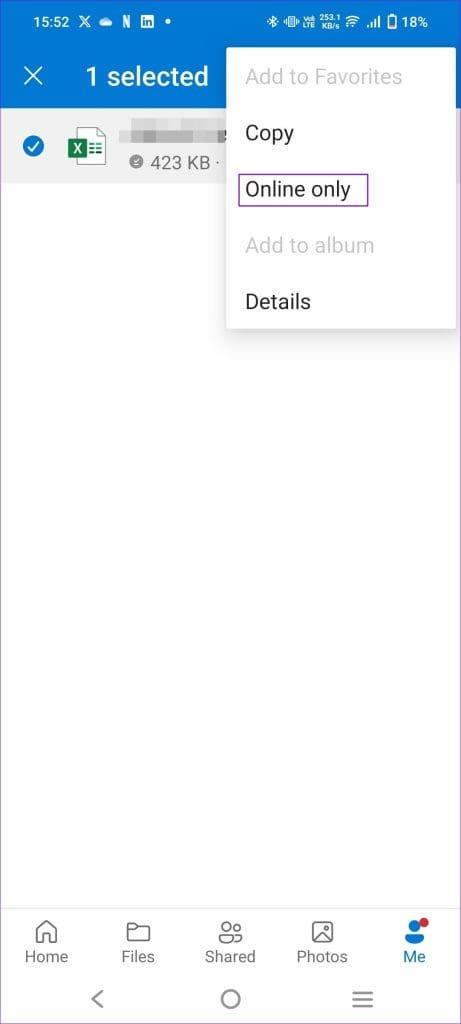
OneDrive がファイルをオフラインに保つ要求を受け付けず、ダウンロード中に停止した場合は、これが役立つはずです。
スマホアプリはキャッシュを管理しようとしますが、常に適切に機能するとは限りません。空き容量が少ない、ファイルがアップロードされない、画像が同期しない、頻繁にクラッシュするなどの問題が発生した場合は、キャッシュをクリアすると解決します。
このチュートリアルでApple iPadのSIMカードにアクセスする方法を学びましょう。
この記事では、Apple iPhoneで地図ナビゲーションとGPS機能が正常に動作しない問題を解決する方法について説明します。
デバイスのキーボードの小さなキーの使用に問題がありますか? iPhone と iPad のキーボードを大きくする 8 つの方法を紹介します。
iPhone および iPad の Safari で「接続がプライベートではありません」を解消する方法をお探しですか?そのための 9 つの方法については、記事をお読みください。
Apple Music でお気に入りの曲が見つかりませんか? Apple Music の検索が機能しない場合に役立つガイドは次のとおりです。
iOS 17には、既存のリマインダーについて事前に通知を受け取ることができる新しい早期リマインダー機能があります。早めのリマインダーを分、時間、日、週、または数か月前に設定できます。
iPhone で iMessage が配信されないエラーを修正するための包括的なガイドです。その解決策を9つご紹介します。
WhatsApp用のアプリがない中でも、Apple WatchでWhatsAppを快適に利用する方法について詳しく解説します。
iPhoneユーザーがPixelBudsを使用する方法と、Android専用機能を見逃すことについて説明します。
Apple Photos は写真を顔を認識して整理しないのでしょうか?問題を解決するためのトラブルシューティングのヒントをいくつか紹介します。







